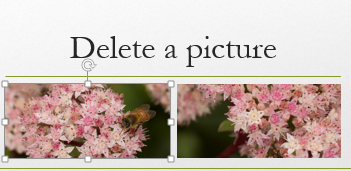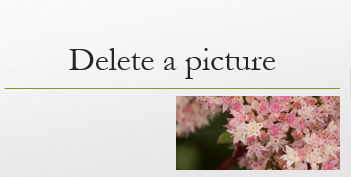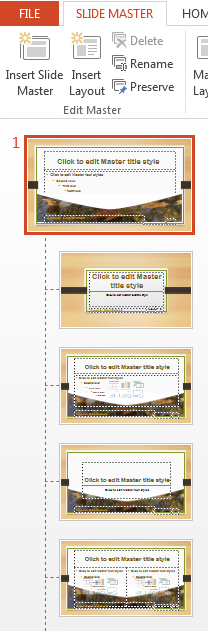Poista kuva, kuten valokuva, näyttökuva, piirrosobjekti tai muu kuva, PowerPoint-esityksestäsi, kun et enää tarvitse sitä. Joskus kuvat on helppo poistaa, koska ne ovat muiden kuvien päällä, mutta joskus poistaminen on vaikeampaa, koska kuvat ovat muiden kuvien takana, dian perustyylissä tai taustassa.
-
Valitse kuva, jonka haluat poistaa. Tiedät, että kuva on valittuna, kun näet, että sen ympärillä näkyy harmaa ääriviiva, jossa on kahvat.
-
Paina näppäimistösi Delete-näppäintä. Kuva häviää näkyvistä.
Huomautus: Jos haluat poistaa useita kuvia samanaikaisesti, pidä Ctrl-näppäintä painettuna ja napsauta kutakin poistettavaa kuvaa. Paina sitten näppäimistösi Delete-näppäintä.
Kuvan poistaminen kaikista dioista
Jos PowerPoint-esityksessä on kuva, joka näkyy jokaisessa diassa, ja haluat poistaa dian kaikista dioista, sinun on poistettava kuva dian perustyylistä.
-
Valitse Näytä-välilehti. Valitse Perustyylinäkymät-ryhmässäDian perustyyli.
-
Varmista dian pikkukuvaruudussa, että valitset yläreunassa olevan pikkukuvan, jonka vasemman yläkulman lähellä on numero.
-
Valitse kuva, jonka haluat poistaa, ja paina Delete-näppäintä. Kuva häviää näkyvistä, mutta muut dian perustyylin osat jäävät ennalleen.
-
Palaa esitykseen valitsemalla Dian perustyyli -välilehdessä Sulje perustyylinäkymä. Kuva on poistettu esityksen kaikista dioista.
Kuvan poistaminen muiden kohteiden alta
Jos poistettava kuva on piilotettu muiden kohteiden alle, joten et voi napsauttaa sitä, tuo kuva muiden kohteiden yläreunaan valintaruudun avulla, jotta voit poistaa sen.
-
Valitse Aloitus-välilehden Muokkaus-ryhmästä Valitse > Valintaruutu.
-
Valintaruudussa kaikki dian objektit näkyvät erillisinä kohteina siinä järjestyksessä, jossa ne ovat diassa. Napsauta ja pidä painettuna poistettavan kuvan kerrosta ja vedä se luettelon yläreunaan.
-
Valitse kuva diassa napsauttamalla sitä ja paina näppäimistön Delete-näppäintä.
Vihje: Valintaruudussa voit myös tilapäisesti piilottaa objektin napsauttamalla silmäsymbolia.
Huomautus: Valintaruudussa näkyvillä kerroksilla voi olla harhaanjohtavia nimiä. Jos et ole varma, mikä kerros on oikea, napsauta kunkin kerroksen oikealla puolella olevaa silmäsymbolia ylhäältä alaspäin piilottaaksesi jokaisen kerroksen, kunnes löydät oikean kerroksen.
Taustakuvan poistaminen
Kuva, jonka haluat poistaa, voi myös olla tietyn dian tausta-asetuksissa. Jos haluat poistaa sen, katso artikkelin osio "Taustakuvan poistaminen" Taustakuvan lisääminen dioihin.
Katso myös
Dian perustyylin mukauttaminen
Dian rakenteen ottaminen käyttöön tai sen muuttaminen